सामग्री तालिका
Adobe Illustrator भेक्टर ग्राफिक्स बनाउनको लागि मात्र होइन। तपाईले पाठलाई पनि हेरफेर गर्न सक्नुहुन्छ र नयाँ संस्करणहरूले यसलाई पहिले भन्दा धेरै सजिलो बनाएको छ। धेरै जसो काम केहि क्लिक मा गर्न सकिन्छ!

इमानदारीपूर्वक, मैले Adobe InDesign मा प्राय: पाठ-आधारित डिजाइनहरू सिर्जना गर्थे, किनभने यो पाठ संगठित र पाठ हेरफेरको लागि सुविधाजनक राख्न धेरै सजिलो छ। हस्टलले अगाडि र पछाडि दुईवटा प्रोग्रामहरूमा काम गर्नुपर्यो किनभने म इलस्ट्रेटरमा धेरैजसो ग्राफिक काम गर्छु।
भाग्यवश, इलस्ट्रेटरले पाठ हेरफेर धेरै सजिलो बनाएको छ र म एक कार्यक्रममा दुबै गर्न सक्छु जसले मेरो पुरानो म्याकलाई अझ खुसी बनाउँछ र मेरो समय बचत गर्छ। (मलाई गलत नगर्नुहोस्, InDesign उत्कृष्ट छ।)
जे भए पनि, यस ट्यूटोरियलमा, तपाईंले Adobe Illustrator मा पाठलाई कसरी तीन फरक तरिकामा केन्द्रित गर्ने र पाठ पङ्क्तिबद्धतासँग सम्बन्धित केही सामान्य रूपमा सोधिने प्रश्नहरू सिक्नुहुनेछ।
भित्र डुबौं!
सामग्रीको तालिका
- Adobe Illustrator मा पाठ केन्द्रित गर्ने ३ तरिका
- १. पङ्क्तिबद्ध प्यानल
- 2। अनुच्छेद शैली
- 3. क्षेत्र प्रकार विकल्पहरू
- प्रश्नहरू?
- इलस्ट्रेटरमा पृष्ठमा पाठलाई कसरी केन्द्रित गर्ने?
- इलेस्ट्रेटरमा किन पङ्क्तिबद्धले काम गर्दैन?<5
- Illustrator मा पाठलाई कसरी औचित्य दिने?
Adobe Illustrator मा पाठ केन्द्रित गर्ने ३ तरिका
तपाई के मा निर्भर गर्दै Illustrator मा पाठ केन्द्रित गर्ने धेरै तरिकाहरू छन् आवश्यकता। म प्राय: प्रयोग हुने तीनवटा विधिहरूमा जानेछु रतपाईंले तिनीहरूलाई छोटो पाठ वा अनुच्छेदहरू केन्द्रमा प्रयोग गर्न सक्नुहुन्छ।
नोट: स्क्रिनसटहरू Adobe Illustrator CC 2021 Mac संस्करणबाट लिइएका हुन्। विन्डोज वा अन्य संस्करणहरू अलि फरक देखिन सक्छन्।
1. पङ्क्तिबद्ध प्यानल
यस विधिले राम्रो काम गर्छ जब तपाइँ धेरै पाठ फ्रेमहरू केन्द्रमा राख्न चाहनुहुन्छ वा यदि तपाइँ आर्टबोर्डको केन्द्रमा पाठ राख्न चाहनुहुन्छ भने।
<0 चरण 1:तपाईंले केन्द्रमा पङ्क्तिबद्ध गर्न चाहनुभएको पाठ फ्रेमहरू चयन गर्नुहोस्।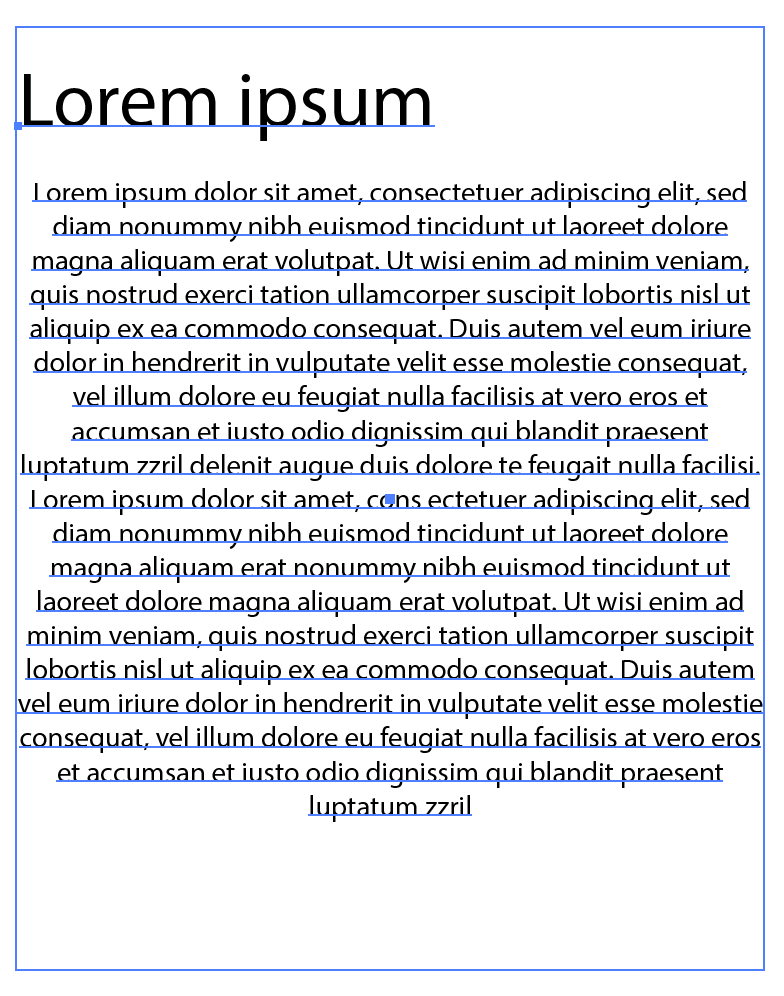
तपाईंले दायाँ हातमा रहेको गुणहरू प्यानलमा केही पङ्क्तिबद्ध विकल्पहरू देख्नुपर्छ। तपाईको एआई कागजातको छेउमा।
चरण 2: छनोट गर्नुहोस् चयनमा पङ्क्तिबद्ध गर्नुहोस् ।
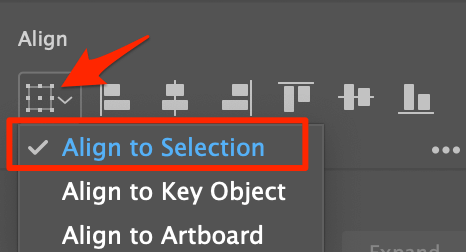
नोट: जब तपाईंसँग एउटा मात्र छनोट हुन्छ, तपाईं आर्टबोर्डमा मात्र पङ्क्तिबद्ध गर्न सक्नुहुन्छ। अन्य विकल्पहरू ग्रे आउट हुनेछन्।
चरण 3: क्लिक गर्नुहोस् तेर्सो पङ्क्तिबद्ध केन्द्र र दुबै पाठ फ्रेमहरू बीचमा पङ्क्तिबद्ध हुनेछन् ।

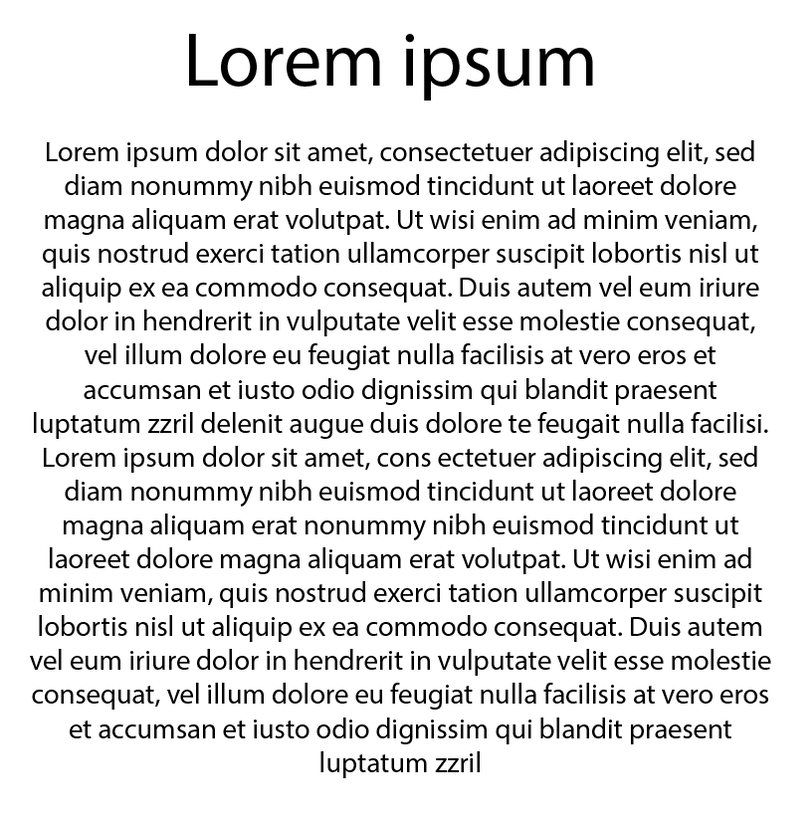
यदि तपाइँ आर्टबोर्डको बीचमा पाठलाई पङ्क्तिबद्ध गर्न चाहनुहुन्छ भने, दुवै क्लिक गर्नुहोस् तेर्सो पङ्क्तिबद्ध केन्द्र र ठाडो केन्द्र पङ्क्तिबद्ध गर्नुहोस्।


2. अनुच्छेद शैली
सबैभन्दा सजिलो तरिका र पाठलाई केन्द्रमा राख्ने सबैभन्दा छिटो तरिका अनुच्छेद पङ्क्तिबद्धतालाई केन्द्रमा पङ्क्तिबद्ध गर्ने हो।
चरण 1: तपाईंले केन्द्रमा राख्न चाहनुभएको पाठ चयन गर्नुहोस्, र गुण प्यानलमा जानुहोस्, तपाईंले केही अनुच्छेद विकल्पहरू देख्नुपर्छ।

चरण 2: केन्द्र पङ्क्तिबद्ध गर्नुहोस् चयन गर्नुहोस् र तपाईंको पाठ केन्द्रित हुनुपर्छ।

सुझावहरू: यसले देखाउँछ अनुच्छेदको रूपमाविकल्पहरू तर तपाईं छोटो पाठको साथ साथै उही चरण पछ्याउन सक्नुहुन्छ। केवल पाठ चयन गर्नुहोस् र केन्द्रमा पङ्क्तिबद्ध गर्नुहोस् क्लिक गर्नुहोस् र तपाईंको पाठ पाठ बाकसको बीचमा देखा पर्नेछ।

3. क्षेत्र प्रकार विकल्पहरू
यो विधि प्रयोग गर्नाले तपाईंलाई अनुमति दिन्छ। पाठ फ्रेम बाकसमा केन्द्रित पाठ, यदि तपाईं आफ्नो पाठ अनुच्छेदहरू केन्द्रित गर्न चाहनुहुन्छ भने, तपाईंले यसलाई गर्नको लागि माथिको कुनै एक विधि प्रयोग गर्नुपर्छ।
चरण 1: अवस्थित पाठ बाकस चयन गर्नुहोस् वा इलस्ट्रेटरमा पाठ थप्न टाइप उपकरण प्रयोग गर्नुहोस्, र शीर्ष मेनुमा जानुहोस् टाइप > क्षेत्र विकल्पहरू टाइप गर्नुहोस् ।
नोट: यदि तपाईंले बिन्दु प्रकार थप्नुभयो भने, तपाईंले पहिले यसलाई क्षेत्र प्रकारमा रूपान्तरण गर्न आवश्यक छ, यदि होइन भने तपाईंको क्षेत्र प्रकार विकल्पहरू खैरो हुनेछन्।

चरण 2: पङ्क्तिबद्ध खण्डको ड्रप-डाउन मेनुमा क्लिक गर्नुहोस् र विकल्पलाई केन्द्र मा परिवर्तन गर्नुहोस्। .
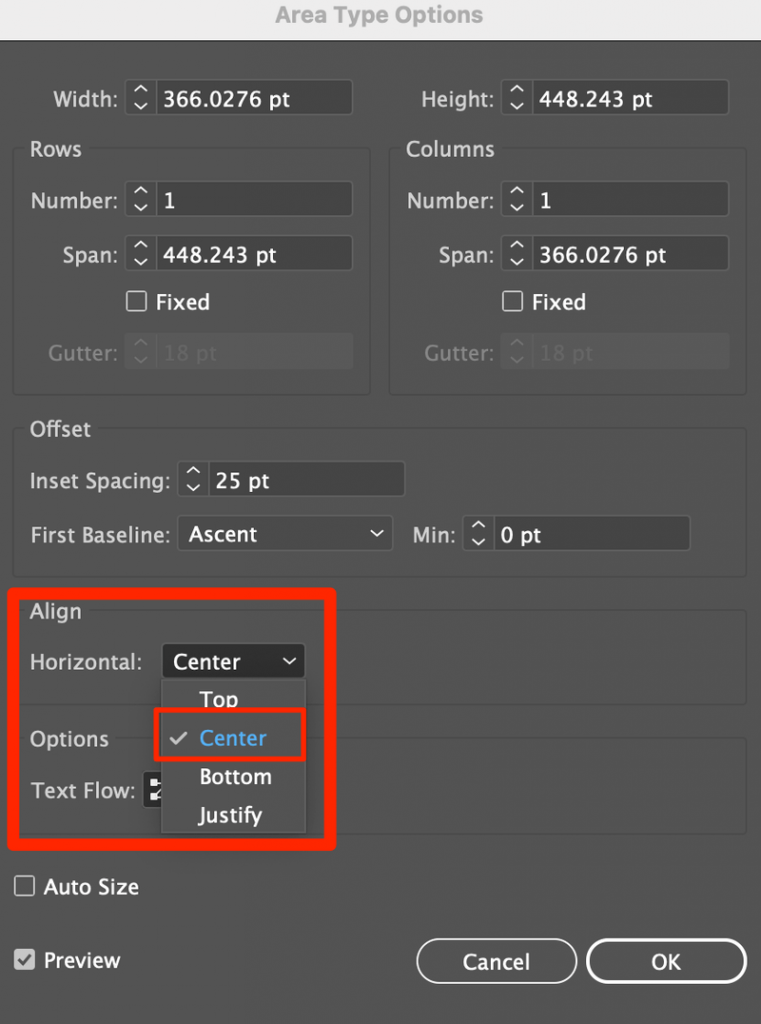
नोट: मैले थप स्पष्ट नतिजा देखाउन 25 pt अफसेट स्पेसिङ थपेको छु, यदि तपाईंलाई आफ्नो डिजाइनको लागि आवश्यक पर्दैन भने तपाईंले अफसेट सेटिङहरू समायोजन गर्नुपर्दैन। ।

प्रश्नहरू?
तपाईँका साथी डिजाइनरहरूले पनि तलका यी प्रश्नहरू सोधे, के तपाइँ समाधानहरू जान्नुहुन्छ?
Illustrator मा पृष्ठमा पाठ कसरी केन्द्रित गर्ने?
यो गर्ने सबैभन्दा छिटो र सही तरिका भनेको पाठ फ्रेमलाई केन्द्रमा पङ्क्तिबद्ध गर्नु हो। केवल पाठ चयन गर्नुहोस् र दुबै तेर्सो र ठाडो पङ्क्तिबद्ध केन्द्रमा क्लिक गर्नुहोस्, र तपाईंको पाठ पृष्ठ केन्द्रमा हुनुपर्छ। वा यदि तपाईं गर्न चाहनुहुन्छ भनेचीजहरू म्यानुअल रूपमा, तपाईंले स्मार्ट गाइड खोल्न सक्नुहुन्छ र पाठलाई केन्द्रमा तान्नुहोस्।
इलस्ट्रेटरमा किन पङ्क्तिबद्ध काम गर्दैन?
उत्तर हो, तपाईंले चयन गर्नुभएन! यदि तपाइँ धेरै वस्तुहरू वा पाठ फ्रेमहरू पङ्क्तिबद्ध गर्दै हुनुहुन्छ भने, सुनिश्चित गर्नुहोस् कि तपाइँ ती सबै चयन गरिएको छ। यदि तपाइँसँग एउटा मात्र वस्तु चयन गरिएको छ भने, यो केवल आर्टबोर्डमा पङ्क्तिबद्ध हुनेछ।
Illustrator मा पाठलाई कसरी औचित्य दिने?
तपाईँले चारवटा Justify विकल्पहरू गुणहरू > अनुच्छेद प्यानलमा कुनै पनि अनुच्छेद विकल्पहरू परिवर्तन गरेर पाठलाई द्रुत रूपमा न्याय गर्न सक्नुहुन्छ।
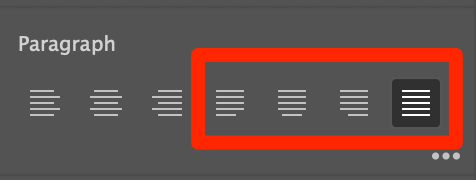
यति मात्र हो
पाठ केन्द्रमा राख्न यी तीन उपयोगी विधिहरू थाहा पाउनु तपाईंको दैनिक डिजाइन कार्यको लागि पर्याप्त भन्दा बढी हुनुपर्छ। तपाईलाई फेरि सम्झाउनको लागि, तपाईले अर्को चरणहरू गर्नु अघि सधैं आफ्नो पाठ चयन गर्नुपर्छ। यदि तपाईं क्षेत्र प्रकार विधि प्रयोग गर्दै हुनुहुन्छ भने, तपाईंले पहिले आफ्नो बिन्दु पाठ रूपान्तरण गर्नुपर्छ 🙂

